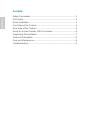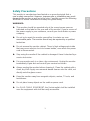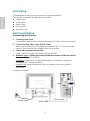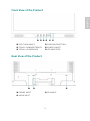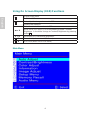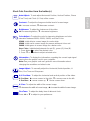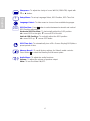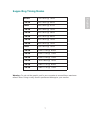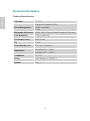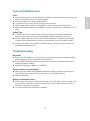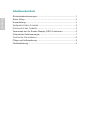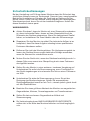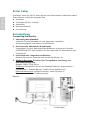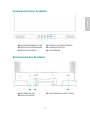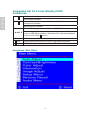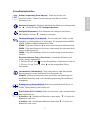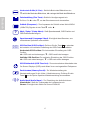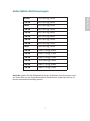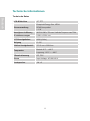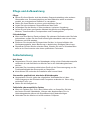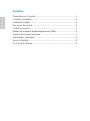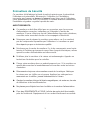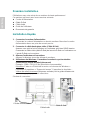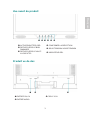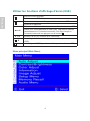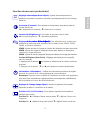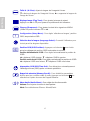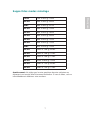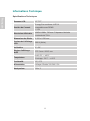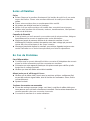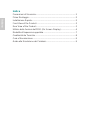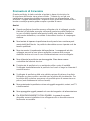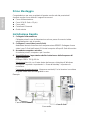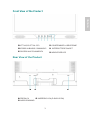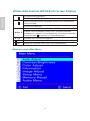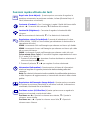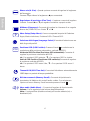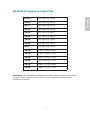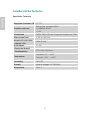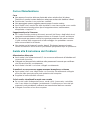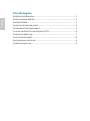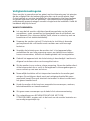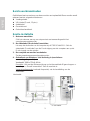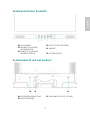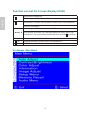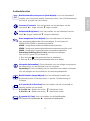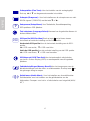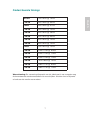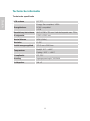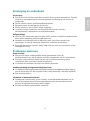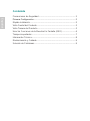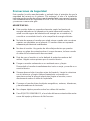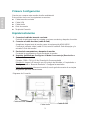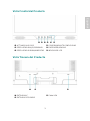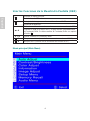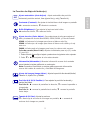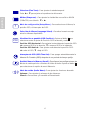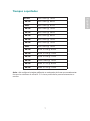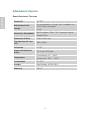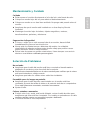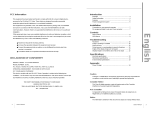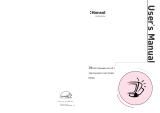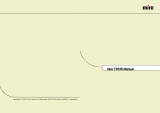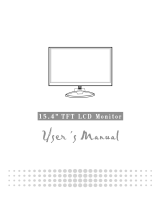YURAKU YUR.VISION YV17WB2 - Bedienungsanleitung
- Kategorie
- Fernseher
- Typ
- Bedienungsanleitung
Dieses Handbuch eignet sich auch für
Seite wird geladen ...
Seite wird geladen ...
Seite wird geladen ...
Seite wird geladen ...
Seite wird geladen ...

English
3
➊ ➋ ➌ ➍ ➎ ➏
➐ ➑ ➒
Front View of the Product
➊ OSD TURN ON/OFF ➍ CONFIRM SELECTION
➋ SCROLL DOWN/DECREASE ➎ POWER ON/OFF
➌ SCROLL UP/INCREASE ➏ LED INDICATOR
Rear View of the Product
➐ POWER INPUT ➒ VGA INPUT
➑ AUDIO INPUT
Seite wird geladen ...
Seite wird geladen ...
Seite wird geladen ...
Seite wird geladen ...
Seite wird geladen ...
Seite wird geladen ...

Deutsch
Betriebshinweise
Danke, dass Sie sich für diesen hochauösenden Multiscan-Monitor
entschieden haben.
Bevor Sie mit der Installation beginnen, sollten Sie zuerst dieses Handbuch
durchlesen.
FCC-ERKLÄRUNG ZUR FUNKENTSTÖRUNG
HINWEIS: (NUR FÜR FCC-GEPRÜFTE MODELLE)
Dieses Gerät wurde getestet und entspricht den Anforderungen für
elektronische Geräte Klasse B, gemäß Artikel 15 der FCC Gesetze. Diese
Anforderungen sollen Schutz gegen störende Interferenzen bei im Haushalt
benutzten Elektrogeräten gewährleisten. Dieses Gerät erzeugt, nutzt und
entsendet Radiofrequenzen, die, falls das Gerät nicht ordnungsgemäß
installiert wurde, Interferenzen im Radioempfang hervorrufen können. Sollten
beim Betrieb des Gerätes dennoch störende Interferenzen beim Radio-
oder Fernsehempfang auftreten, sollten die Monitoreinstellungen überprüft
werden. Bestimmte Funkstörungen können auch beseitigt werden, indem
Sie die unten stehenden Schritte befolgen:
Drehen Sie die Empfangsantenne oder versetzen Sie sie an einen
anderen Ort;
Vergrößern Sie den Abstand zwischen dem Monitor und Ihrem Radio-,
Fernsehempfänger.
Verbinden Sie das Gerät mit einem Stromkreis verschieden von dem
des Radio-, Fernsehempfängers.
Wenden Sie sich an Ihren Händler oder bitten Sie einen erfahrenen
Radio/Fernsehfachmann um Hilfe
Dieser Monitor sollte nur in Verbindung mit einer geerdeten Stromquelle
sowie mit den beiliegenden abgeschirmten Video-Schnittstellenkabeln
benutzt werden. Veränderungen oder Modikationen, die nicht ausdrücklich
vom Hersteller genehmigt wurden, können zum Verlust der Erlaubnis für den
Betrieb dieses Gerätes führen.
Hinweis: Wenn erforderlich, müssen abgeschirmte Schnittstellenkabel
und Netzkabel verwendet werden, um den Emissionsbestimmungen zu
genügen.

Deutsch
Inhaltsverzeichnis
Sicherheitsbestimmungen ..................................................................1
Erster Setup........................................................................................2
Kurzanleitung......................................................................................2
Vorderansicht des Produkts................................................................3
Rückansicht des Produkts ..................................................................3
Verwenden der On Screen Display (OSD) Funktionen ......................4
Unterstützte Zeitsteuerungen .............................................................7
Technische Informationen...................................................................8
Pege und Aufbewahrung ..................................................................9
Fehlerbehebung .................................................................................9

Deutsch
1
Sicherheitsbestimmungen
Bei der Herstellung und Prüfung dieses Monitors stand die Sicherheit des
zukünftigen Nutzers immer im Vordergrund. Dennoch kann unsachgemäßer
Betrieb und Installation zu Schaden am Gerät und zu Gefahren für den
Nutzer führen. Lesen Sie sich deshalb zuerst sorgfältig die nachfolgenden
Warnhinweise durch, bevor Sie mit der Installation beginnen. Halten Sie
dieses Handbuch immer parat.
WARNHINWEISE:
Achten Sie darauf, dass der Monitor mit einer Stromquelle verbunden
ist, deren technische Daten, denen auf dem Hinweisschild auf der
Rückseite des Gerätes entsprechen. Wenn Sie dahingehend Zweifel
haben, so kontaktieren Sie Ihren Händler oder den Stromversorger.
Reparieren Sie den Monitor nie selbst. Der technische Aufbau ist so
kompliziert, dass Sie diese Aufgabe unbedingt einem qualizierten
Fachmann überlassen sollten.
Entfernen Sie nicht das Monitorgehäuse. Die Hochspannungsteile im
Innern des Gerätes können sogar elektrische Schläge aussenden,
wenn die Stromzufuhr unterbrochen wurde.
Nutzen Sie das Gerät nicht, wenn das Gehäuse beschädigt wurde. In
diesem Falle muss zuerst eine Überprüfung durch einen Fachmann
durchgeführt werden.
Stellen Sie den Monitor in einer sauberen, trockenen Umgebung auf.
Unterbrechen Sie sofort die Stromversorgung, wenn Feuchtigkeit in
das Gerät eingedrungen ist und wenden Sie sich an einen Fachmann
um Hilfe.
Unterbrechen Sie stets die Stromversorgung, bevor Sie mit der
Reinigung des Monitors beginnen. Geben Sie ammoniakfreie
Reinigungsüssigkeit zuerst auf ein Tuch , niemals jedoch gleich direkt
auf den Glasbildschirm.
Beachten Sie einen größeren Abstand des Monitors zu magnetischen
Gegenständen, Motoren, Fernsehapparaten und Transformatoren. .
Stellen Sie keine schweren Gegenstände auf Kabel und
Stromversorgung.
Die Verbindungsbuchsen ANSCHLIEßBARER ZUSATZGERÄTE
sollten sich in der Nähe des Monitors benden und leicht zugänglich
sein.

Deutsch
2
Erster Setup
Gratulation, dass Sie sich für einen Monitor der Spitzenklasse entschieden haben!
Dieser Monitor verfügt über folgende Teile:
Netzkabel.
VGA-Kabel (D-Sub, 15-polig).
Audiokabel.
Benutzerhandbuch.
Garantiekarte
Kurzanleitung
Connecting the Monitor
1. Verbindung des Netzkabels
Verbinden Sie das Netzkabel mit einer geeigneten, geerdeten
Wechselstromquelle und danach mit dem Monitor.
2. Anschluss des Videokabels (D-Sub-Kabel)
Vergewissern Sie sich, dass sowohl der Bildschirm als auch der Computer
AUSGESCHALTET sind. Schließen Sie das Videokabel (D-Sub-Kabel) an den
Computer an.
3. Einschalten des Computers und Monitors
Schalten Sie erst den Computer und danach den Monitor ein.
4. Windows-Benutzer: Einstellen des Timing-Modus (Auösung und
Bildwiederholfrequenz)
Beispiel: 1280 x 720 @ 60 Hz
Auösung: Rechtsklicken Sie auf das Windows-Desktop > Eigenschaften >
Einstellungen > „Desktop-Bereich”. Stellen Sie die Auösung ein.
Bildwiederholfrequenz (vertikale Frequenz): Lesen Sie dazu im
Benutzerhandbuch Ihrer Grakkarte nach.
Beispiel:
Netzkabel
Audiokabel
D-Sub-Kabel

Deutsch
3
Vorderansicht des Produkts
➊ AKTIVIERT/BEENDET OSD ➍ EINSTELLUNG BESTÄTIGEN
➋ HERUNTER/VERRINGERN ➎ EIN/AUSSCHALTEN
➌ HERAUF/ERHÖHEN ➏ LED-ANZEIGE
Rückansicht des Produkts
➐ NETZANSCHLUSS ➒ VGA-EINGANG (D-SUB 15-PIN)
➑ AUDIO-EINGANG
➊ ➋ ➌ ➍ ➎ ➏
➐ ➑ ➒

Deutsch
4
Verwenden der On Screen Display (OSD)
Funktionen
Hauptmenü anzeigen.
OSD-Menü verlassen.
Automatisches Anpassen des Bildes, wenn Sie sich nicht im
Hauptmenü benden.
Bestätigen der Auswahl.
▲oder ▼
Wählen Sie den gewünschten Punkt im OSD-Menü aus.
Zur sofortigen Aktivierung von Kontrast/Helligkeit, wenn Sie sich
nicht im OSD-Menü benden. Wechseln Sie zu Kontrast/Helligkeit,
indem Sie die Taste drücken.
▼ + ▲ Ruft Kontrast und Helligkeit wieder auf.
+ ▼ Power-Sperre (wenn Sie sich nicht im OSD-Menü benden)
+ ▲ OSD-Sperre (wenn Sie sich nicht im OSD-Menü benden)
Hauptmenü (Main Menu)
1
2
2
1
1

Deutsch
5
Schnelltastenfunktion
Autom. Anpassung (Auto Adjust) : Stellt Horizontal- und
Vertikal-Position, Phase (Feineinstellung) und Takt (H-Größe)
automatisch ein.
Kontrast (Contrast) : Stellt den Weißwert des Bildschirmvordergrundes
ein. ▲ : Erhöht Kontrast,▼: Verringert Kontrast.
Helligkeit (Brightness) : Zum Anpassen der Helligkeit des Videos.
▲: Helligkeit erhöhen,▼ : Helligkeit verringern.
Farbeinstellungen (Color Adjust) : Zum Auswahl der Farben, um die
Helligkeit und Farbsättigung zu verbessern. Zur Auswahl stehen:9300K,
6500K, 5400K und Benutzerdenierte-Farbe.
9300K : Fügt dem Bildschirm Blau hinzu und erzeugt ein kühleres Weiß.
6500K : Fügt dem Bildschirm Rot hinzu und erzeugt ein wärmeres Weiß
und ein prächtigeres Rot.
5400K : Fügt dem Bildschirm Grün hinzu und erzeugt einen dunkleren
Farbton.
Benutzerdenierte-Farbe (User Color) : Individuelle Einstellung für
rot(R), grün(G) und blau(B).
1. Drücken Sie die Taste 2 , um das Eingestellte zu übernehmen und mit
2. Drücken Sie die Taste ▼ order ▲ um die ausgewählte Farbe
einzustellen.
Informationen (Information) : Zeigt Informationen über das aktuelle
Eingangssignal von der Grakkarte Ihres Computers an.
Hinweis: Weitere Informationen über das Ändern der Auösung und
der Bildwiederholrate sind in der Bedienungsanleitung der Grakkarte
angegeben.
Bildanpassung (Image Adjust) :Stellt Horizontal/Vertikal-Position, H-
Größe, Feineinstellung und Schärfe ein.
H/V-Position (H./V. Position) :Stellt die Horizontal- und Vertikal-Position
des Videobildes ein.
H-Position : ▲ : Schiebt den Bildschirm nach rechts, ▼ : Schiebt den
Bildschirm nach links.
V-Position : ▲ : Schiebt den Bildschirm nach oben,▼ : Schiebt den
Bildschirm nach unten.
AUTO
SET
i

Deutsch
6
Horizontale Größe (H. Size) : Stellt die Breite des Bildschirms ein.
▼: erhöht die Breite des Bildschirms, ▲: verringert die Breite des Bildschirms.
Feineinstellung (Fine Tune) : Stellt die Verzögerungszeit ein.
Drücken Sie ▲ order ▼ ,um den Benutzerwunsch einzustellen.
Schärfe (Sharpness) : Zum Anpassen der Schärfe eines Nicht-WXGA
(1280x720) Signals mit der Taste▼ order ▲ .
Menü “Setup” (Setup Menu) : Stellt Sprachauswahl, OSD-Position und
OSD-Zeitüberschreitung ein.
Sprachauswahl (Language Select) :Ermöglicht dem Benutzer, aus
vorhandenen Sprachen auszuwählen.
OSD Position (OSD Position) :Drücken Sie die Taste 2 um zwischen
horizontaler und vertikaler Einstellung der OSD-Position zu wählen.
Horizontale OSD-Position :Zur horizontalen Einstellung der OSD-
Position.
▲ : OSD nach rechts bewegen, ▼ : OSD nach links bewegen
Vertikale OSD-Position :Zur vertikalen Einstellung der OSD-Position.
▲ : OSD nach oben bewegen, ▼ : OSD nach unten bewegen
OSD Einblendzeit (OSD Time Out) : Zum automatischen Abschalten des
On Screen Displays (OSD) nach Ablauf einer voreingestellten Zeitspanne.
Zurücksetzen (Memory Recall) : Zur Wiederherstellung der
Werkseinstellungen für die Video- & Audiosteuerung. Drücken Sie die
Taste 2 um die Option Speicher-Wiederherstellung auszuwählen.
Audio-Menü (Audio Menu) : Zur Einstellung der Audiofunktionen.
VLautstärke : Stellt die Tonausgabe der Lautsprecher ein.
Stumm : Ermöglicht die Wahl von Stumm EIN/AUS.
?
OSD

Deutsch
7
Unterstützte Zeitsteuerungen
Vorsicht : Stellen Sie die Bildwiederholrate der Grakkarte Ihres Computers nicht
auf einen Wert ein, der obige Maximalwerte überschreitet. Andernfalls könnte Ihr
Monitor permanent beschädigt werden.
VESA 720 x 400 @ 70Hz
VESA 640 x 480 @ 60Hz
MAC 640 x 480 @ 67Hz
VESA 640 x 480 @ 75Hz
VESA 800 x 600 @ 56Hz
VESA 800 x 600 @ 60Hz
VESA 800 x 600 @ 72Hz
VESA 800 x 600 @ 75Hz
MAC 832 x 624 @ 75Hz
VESA 1024 x 768 @ 60Hz
VESA 1024 x 768 @ 70Hz
VESA 1024 x 768 @ 75Hz
VESA 1152 x 864 @ 75Hz
VESA 1280 x 720 @ 60Hz
VESA 1280 x 720 @ 75Hz

Deutsch
8
Technische Informationen
Technische Daten
LCD-Bildschirm 17” TFT
Stromverwaltung
Entspricht Energy Star, VESA
DPMS-kompatibel
< 1 W
Anzeigbare Auösung WXGA 1280 x 720 max. Vertikale Frequenz max.75Hz
Pixelabmessungen 0.291 x 0.291 mm
LCD-Anzeigefarben 262K (6 bits)
Neigung 0°~20°
Aktiver Anzeigebereich 372.5 mm x 209.5mm
Temperatur
Betrieb: 0°C ~ +40°C
Lagerung: -20°C ~ + 60°C
Übereinstimmung CE, FCC
Strom Input Voltage AC100-240 V
Lautsprecher 1W x 2

Deutsch
9
Pflege und Aufbewahrung
Pflege
Setzen Sie Ihren Monitor nicht der direkten Sonneneinstrahlung oder anderen
Hitzequellen aus. Sonneneinstrahlung auf den Bildschirm sollte vermieden
werden, um unangenehme Reektion zu vermeiden.
Stellen Sie Ihren Monitor an einem gut durchlüfteten Ort auf.
Legen Sie keine schweren Gegenstände auf das Gerät.
Verwenden Sie den Monitor in einer sauberen, trockenen Umgebung.
Achten Sie auf einen genügenden Abstand des Monitors zu Magnetquellen,
Motoren, Transformatoren, Lautsprechern und Fernsehgeräten.
Sicherheitstipps
Wenn aus dem Monitor Rauch aufsteigt, Sie seltsame Geräusche oder Gerüche
wahrnehmen, sollten Sie das Gerät unverzüglich abschalten und sich an einen
Fachmann um Hilfe wenden.
Entfernen Sie niemals die Rückwand des Gerätes. Im Innern benden sich
Hochspannungsteile, deren Berührung zu elektrischen Schlägen führen kann.
Reparieren Sie den Monitor niemals selbst. Wenden Sie sich in Schadensfällen
stets an ein Servicecenter oder einen qualizierten Fachmann.
Fehlerbehebung
Kein Strom
Vergewissern Sie sich, dass der Netzadapter richtig mit der Wechselstromquelle
verbunden ist und die Kabel zum Monitor fest in den Verbindungsbuchsen
stecken.
Verbinden Sie ein anderes elektrisches Gerät mit der Stromversorgung, um die
Funktionstüchtigkeit der Stromquelle zu überprüfen.
Kontrollieren Sie nochmals die Installation aller kurzen Kabel.
Stromzufuhr gewährleistet, aber keine Bildwiedergabe
Vergewissern Sie sich, dass das mitgelieferte Videokabel fest mit dem
Video-Ausgang an der Rückseite des Computers verbunden ist. Wenn nötig,
verbinden Sie es neu.
Stellen Sie die Helligkeit ein.
Fehlerhafte oder unnatürliche Farben
Wenn ein Farbton (Rot, Grün, Blau) fehlen sollte, so überprüfen Sie bitte
den festen Sitz des Videokabels. Lockere oder abgebrochene Pins im
Verbindungsstecker können die Signalübermittlung beeinträchtigen.
Verbinden Sie den Monitor mit einem anderen Computer.
Seite wird geladen ...
Seite wird geladen ...
Seite wird geladen ...
Seite wird geladen ...

Français
3
Vue avant du produit
➊ ACTIVER/QUITTER OSD ➍ CONFIRMER LA SÉLECTION
➋ DEFILER VERS LE BAS/
DIMINUER
➎ SOUS TENSION/ HORS TENSION
➌ DEFILER VERS LE HAUT/
AUGMENTER
➏ INDICATEUR DEL
Produit vu de dos
➐ ENTREE DU CA ➒ CÂBLE VGA
➑ ENTREE AUDIO
➊ ➋ ➌ ➍ ➎ ➏
➐ ➑ ➒
Seite wird geladen ...
Seite wird geladen ...
Seite wird geladen ...
Seite wird geladen ...
Seite wird geladen ...
Seite wird geladen ...
Seite wird geladen ...
Seite wird geladen ...
Seite wird geladen ...
Seite wird geladen ...
Seite wird geladen ...
Seite wird geladen ...
Seite wird geladen ...
Seite wird geladen ...
Seite wird geladen ...
Seite wird geladen ...
Seite wird geladen ...
Seite wird geladen ...
Seite wird geladen ...
Seite wird geladen ...
Seite wird geladen ...

Dutch
3
Vorderansicht des Produkts
➊ OSD AAN/UIT ➍ SELECTIE BEVESTIGEN
➋ OMLAAG SCHUIVEN/
VERMINDEREN
➎ AAN/UIT
➌ OMHOOG SCHUIVEN/
VERMEERDEREN
➏ LED-INDICATOR
Achteraanzicht van het product
➐ VOEDINGSAANSLUITING ➒ VGA-KABEL (D-SUB, 15-PINS)
➑ AUDIO-EINGANG
➊ ➋ ➌ ➍ ➎ ➏
➐ ➑ ➒
Seite wird geladen ...
Seite wird geladen ...
Seite wird geladen ...
Seite wird geladen ...

Dutch
8
Technische informatie
Technische specicatie
LCD-scherm 17” TFT
Energiebeheer
Energy Star compliant, VESA
DPMS compatibel
< 1 W
Resolutie op het scherm WXGA 1280 x 720 max. Verticale frequentie max. 75Hz.
Pixelgrootte 0.291 x 0.291 mm
Aantal kleuren 262K (6 bits)
Kantelen 0°~20°
Actief weergavegebied 372.5 mm x 209.5mm
Temperatuur
Bedrijf: 0°C ~ +40°C
Opslag: -20°C ~ + 60°C
Compliantie CE, FCC
Voeding Ingangsspanning AC100-240V
Luidspreker 1W x 2
Seite wird geladen ...
Seite wird geladen ...
Seite wird geladen ...
Seite wird geladen ...
Seite wird geladen ...

Español
3
Vista Frontal del Producto
➊ ACTIVAR/SALIR OSD ➍ CONFIRMAR/AUTOCONFIGURAR
➋ DESPLAZAR ABAJO/DISMINUIR ➎ ENCENDER/APAGAR
➌ DESPLAZAR ARRIBA/AUMENTAR ➏ INDICADOR LED
Vista Trasera del Producto
➐ ENTRADA AC ➒ Cable VGA
➑ ENTRADA DE SONIDO
➊ ➋ ➌ ➍ ➎ ➏
➐ ➑ ➒
Seite wird geladen ...
Seite wird geladen ...
Seite wird geladen ...
Seite wird geladen ...
Seite wird geladen ...
Seite wird geladen ...
-
 1
1
-
 2
2
-
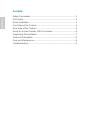 3
3
-
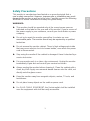 4
4
-
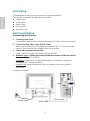 5
5
-
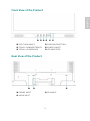 6
6
-
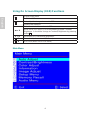 7
7
-
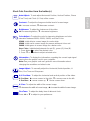 8
8
-
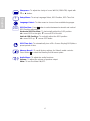 9
9
-
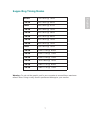 10
10
-
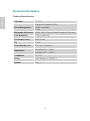 11
11
-
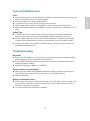 12
12
-
 13
13
-
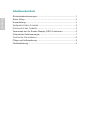 14
14
-
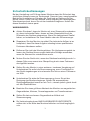 15
15
-
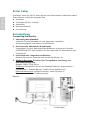 16
16
-
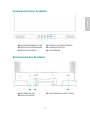 17
17
-
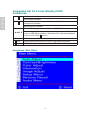 18
18
-
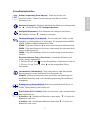 19
19
-
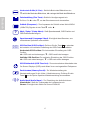 20
20
-
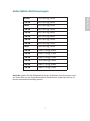 21
21
-
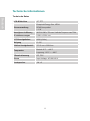 22
22
-
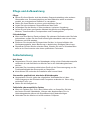 23
23
-
 24
24
-
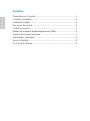 25
25
-
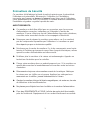 26
26
-
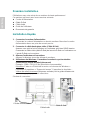 27
27
-
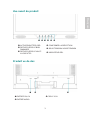 28
28
-
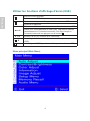 29
29
-
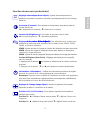 30
30
-
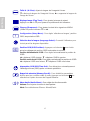 31
31
-
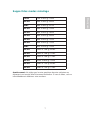 32
32
-
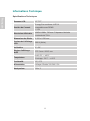 33
33
-
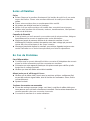 34
34
-
 35
35
-
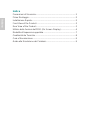 36
36
-
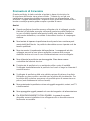 37
37
-
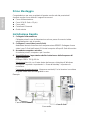 38
38
-
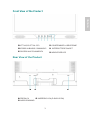 39
39
-
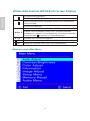 40
40
-
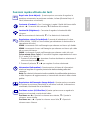 41
41
-
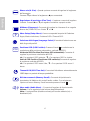 42
42
-
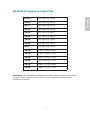 43
43
-
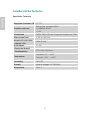 44
44
-
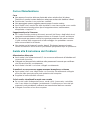 45
45
-
 46
46
-
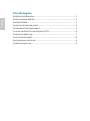 47
47
-
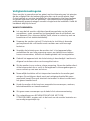 48
48
-
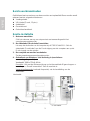 49
49
-
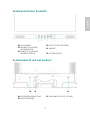 50
50
-
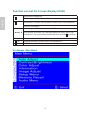 51
51
-
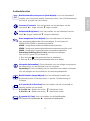 52
52
-
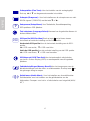 53
53
-
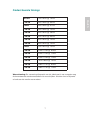 54
54
-
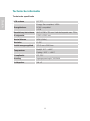 55
55
-
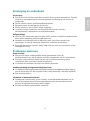 56
56
-
 57
57
-
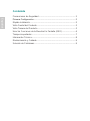 58
58
-
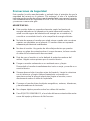 59
59
-
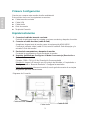 60
60
-
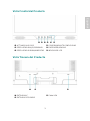 61
61
-
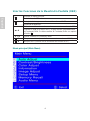 62
62
-
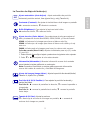 63
63
-
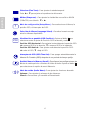 64
64
-
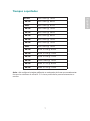 65
65
-
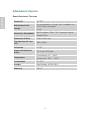 66
66
-
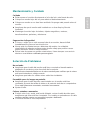 67
67
YURAKU YUR.VISION YV17WB2 - Bedienungsanleitung
- Kategorie
- Fernseher
- Typ
- Bedienungsanleitung
- Dieses Handbuch eignet sich auch für